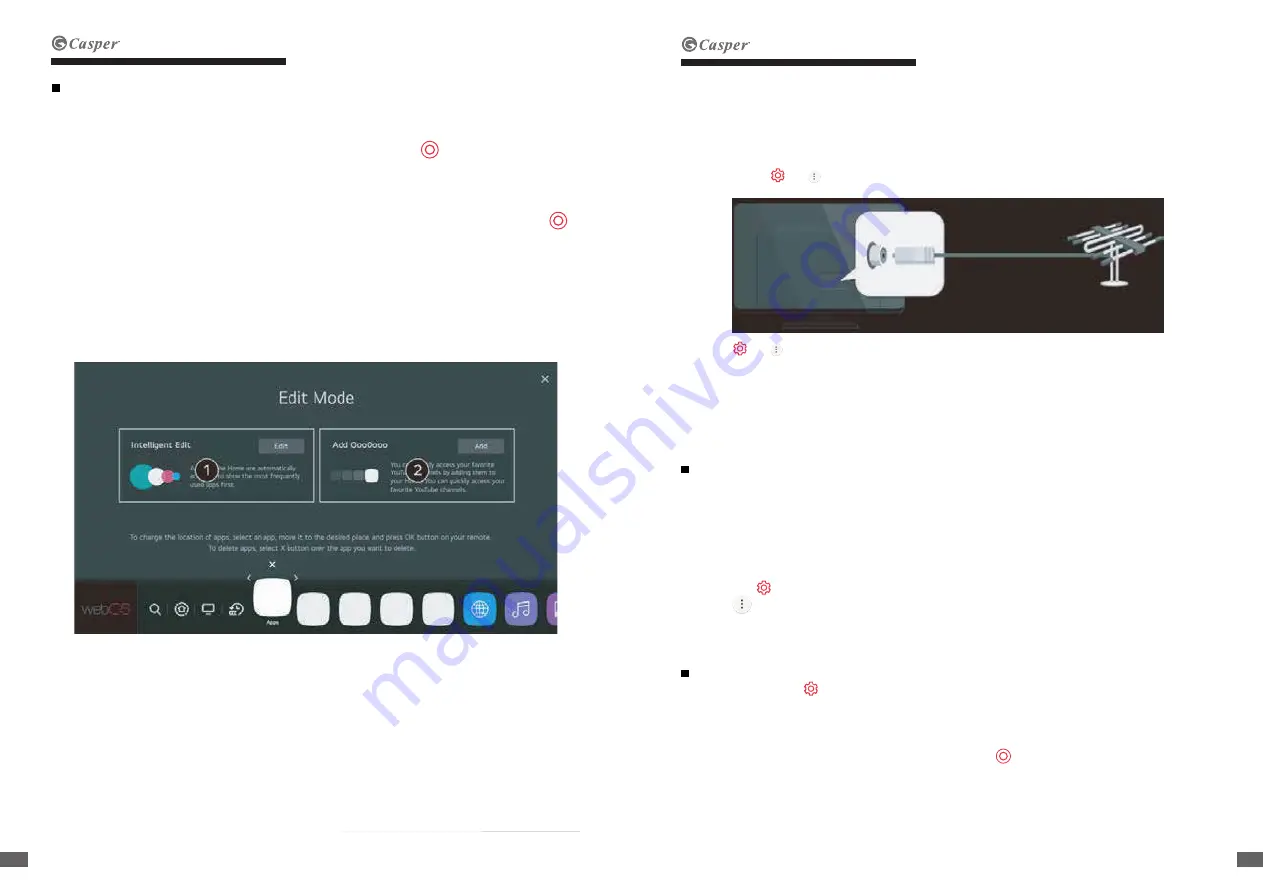
Quản lý trang chủ WEBOS
Bạn có thể xem danh sách tất cả các ứng dụng đã cài đặt trên TV của mình, thay đổi vị trí hoặc
xóa các ứng dụng đó.
1. Chọn ứng dụng bạn muốn chỉnh sửa và nhấn và giữ nút CHỌN (nằm giữa các mũi tên
chỉ hướng) trên điều khiển từ xa. Thao tác này sẽ kích hoạt chế độ chỉnh sửa ứng dụng. Hoặc
bạn có thể chọn nút Chế độ chỉnh sửa ở góc bên phải của danh sách Trang chủ để vào chế độ
Chỉnh sửa ứng dụng.
2. Để di chuyển ứng dụng đến vị trí mong muốn của bạn, chuyển đến vị trí và nhấn CHỌN
Để xóa một ứng dụng, hãy chọn biểu tượng “X” phía trên ứng dụng.
Bạn có thể di chuyển và xóa bao nhiêu ứng dụng tùy thích trước khi thoát khỏi chế độ chỉnh
sửa. Bạn cũng có thể di chuyển ứng dụng với các nút di chuyển trái/phải trên điều khiển từ xa
của bạn.
3. Sau khi chỉnh sửa xong, nhấn Đóng ở trên cùng bên phải để thoát khỏi chế độ Chỉnh sửa ứng
dụng. Không thể chỉnh sửa ứng dụng mặc định TV.
12
11
VIE
VIE
Bạn có thể tự động chỉnh sửa vị trí của tất cả các ứng dụng của mình với “Chỉnh sửa
thông minh”. Chọn tùy chọn này sẽ điều chỉnh tất cả các ứng dụng về phía trước theo thứ
tự ứng dụng nào được sử dụng thường xuyên nhất.
1. Kết nối ăng-ten phát sóng với TV.
Bạn cũng có thể kết nối một thiết bị có thể thu phát sóng như hộp giải mã tín hiệu thay vì
ăng-ten. Chọn > > Kết nối > Cài đặt kết nối thiết bị .
Nếu bạn thiết lập cài đặt cho mạng, bạn có thể sử dụng các dịch vụ khác nhau, chẳng hạn
như nội dung và ứng dụng trực tuyến.
CHỌN MẠNG CÓ DÂY
Nếu bạn thiết lập cài đặt cho mạng, bạn có thể sử dụng các dịch vụ khác nhau, chẳng hạn
như nội dung và ứng dụng trực tuyến.
1. Kết nối cổng mạng Lan của TV và Router bằng cáp LAN / RJ45 / ETHERNET.
Router phải được kết nối với Internet từ trước. Nếu Router hỗ trợ DHCP, TV sẽ tự động kết
nối với mạng khi bạn kết nối TV với mạng bằng cáp RJ45.
Nếu mạng không được kết nối tự động
2. Nhấn nút trên điều khiển từ xa.
3. Chọn > Kết nối > Cài đặt kết nối mạng > Kết nối có dây (Ethernet).
Để xem chi tiết, hãy chọn Cài đặt > Kết nối > Cài đặt kết nối mạng trong Hướng dẫn Sử
dụng.
CHỌN MẠNG KHÔNG DÂY
1. Nhấn nút cài đặt trên điều khiển từ xa.
2. Chọn biểu tượng
TẤT CẢ CÀI ĐẶT
> Kết nối > Cài đặt kết nối mạng > Kết nối wifi.
3. Khi quá trình tìm kiếm mạng hoàn tất, danh sách các mạng có sẵn để kết nối sẽ được
hiển thị.
4. Chọn một mạng để kết nối bằng cách sử dụng nút
Nếu Router mạng LAN không dây của bạn được bảo vệ bằng mật khẩu, hãy nhập mật
khẩu được thiết lập cho Router.
Để xem chi tiết, hãy vào Cài đặt > Kết nối > Cài đặt kết nối mạng trong Hướng dẫn sử
dụng.
2. Chọn > > Kênh - Dò kênh > Dò tự động
Chỉ tìm và thêm các chương trình đang được phát sóng.
V. DÒ TRUY
1. Truyền hình trực tiếp (Ăng ten)
2. Kết nối mạng
Содержание 55UW6000
Страница 1: ...55UW6000...


































